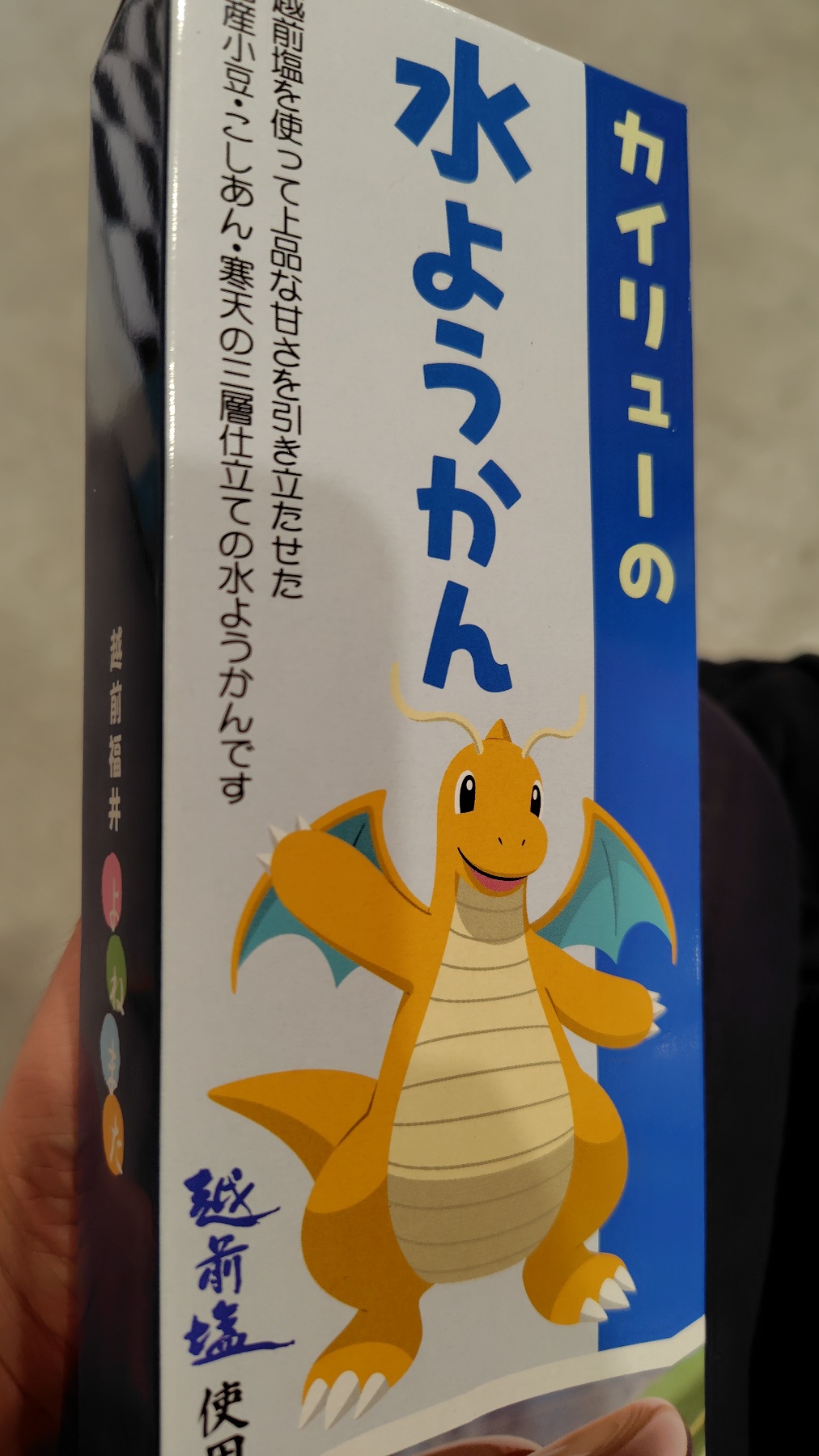2026-05-24 ぷよレイヤーズブリッジ11
はじめに
ぷよ・魔導・DS関連のコスプレ歓迎交流会「ぷよ橋」こと「ぷよレイヤーズブリッジ」は、2017年の初開催から約8年で 第10回 を迎えることができました。 ぷよぷよも2026年で35周年のアニバーサリーイヤー。 様々な世代から愛される作品となり、楽しみ方や好みも幅広くなりました。 ぷよ橋はこれからも、作品が好きなコスプレイヤー、キャラやゲームが好きなファン、そして競技としてぷよぷよを知ったプレイヤーとの間をつなぐ交流の架け橋でありたいと考えています。 私たちと、色々な好み方を、混ぜあいませんか?
開催概要
- 日時: 2026年5月24日(日) 9:00~21:00(途中入退場可)
- 場所: 東京都台東区浅草橋5-3-2 秋葉原ハンドレッド2
- JR・つくばエクスプレス 秋葉原駅昭和通り口から徒歩10分,電気街口から徒歩13分
- JR・都営地下鉄 浅草橋駅西口から徒歩6分
- 前回と同じスクエアビルですが、今回は 2F です。第8回でも使った会場です。
- 当日は、浅草橋駅西口から現地への誘導を予定しています。
- 参加費: コスプレ参加 2,500円,一般参加 2,000円
- 学生とその保護者は、学割として1,000円引き
- 会場の滞在時間が5時間以下の場合、半日参加として500円引き(学割と併用可)
- 参加者枠: 最大45名程度
- 高校生の参加は、保護者の参加か、保護者の許可を得ていることを条件とします。
- 中学生以下の参加は、保護者の参加を条件とします。
開催前後の連絡には Discord を使用します。 まだサーバに参加していない方には、Discord のユーザ名をご申告いただきますので、ご承知おきください。
注意事項
今回もぷよぷよキャンプでの告知・参加者募集を行う予定ですが、これまで通りイベント内でのコスプレなどの二次創作表現は許諾の範囲外となります。 二次創作表現および許諾外のゲームタイトルの使用については、あくまで各参加者が自己の責任のもとで、営利を目的としない範囲で行うものになりますので、ご理解ください。
参加登録・参加者一覧
参加登録は、2026年3月ごろの開始を予定しています。 ぷよコネの開催時期までにはオープンしたいと思います。
スケジュール
- (8:00 この時間から入場・設営は可能です)
- 8:50 浅草橋駅集合(第1次)
- 9:00 更衣スペース利用開始
- 9:50 浅草橋駅集合(第2次)
- 11:30~13:00 イベント (1)
- 13:15~13:30 全員集合写真撮影 (1)
- 15:30~16:30 イベント (2)
- 17:00~17:15 全員集合写真撮影 (2)
- 19:45 撮影終了・片付け開始
- 20:30 更衣室終了
- 21:00 完全撤収
企画情報
今回も、いくつかの参加型企画を実施したいと思います。 詳細は、参加者募集開始までに順次お知らせいたします。
2025-11-23 推しポケのお土産
[コスプレ撮影]
闇シェルルあわせ
カイリューは初代からの推しです。よろしくお願いします。……は、さておき。
今年最後の連休中日は、この前の主義のときに勢いでスケジュールが決まった、総長さん・桔梗さんとの闇シェルルあわせ。 総長さんは、9年前(!)に初めてご一緒したよ〜んあわせ以来のスタジオ撮影だったとか。 使ったスタジオも、「そんな空間の使い方する!? 」って驚くようなブースがあって、セッティング決めるのは大変だったけれど楽しかった!
桔梗さんとのアフターは駅前?新宿?東京駅の駅ナカ? と色々考えた結果、丸の内の改札出てすぐの常陸野ネストの直営店へ。 大抵どちらかが帰りに運転する必要があるがゆえ、2人とも酒飲めるって機会はこれまた数年ぶりだったので……! お互い色々と仕事が大変みたいだけど、体に気をつけて頑張ってこうねって話をして、それぞれの宿に向かったのでした。
2025-11-16 石川でぷよに染まる
IPS ゆめのゆ杯……の余談
11月にしては珍しく土日両方の休みが取れたので、ちょっと車で石川まで。 目的はレジャラン系列の健康ランド、ゆめのゆで開催された IPS ゆめのゆ杯。 ぷよっぽいことはぷよキャンにでもまたレポート書こうかなと思うけど、こちらにはそれ以外の話でも。
格ゲーの対戦会とも合同開催ということもあり、会場内の宴会場を丸々貸し切っての開催だったので、とっても広々。 I-O DATA さんの協力もあったようで、なんとぷよスポ12台、足ぷよ4人x2台という、サクサク対戦できる環境が用意されてました。 会場到着してみると、足ぷよエリアの一角にはGBくるぱ(ノンタンといっしょ くるくるぱずる)が。 足慣らしで少し遊んでますねー、ってやってたら……。
なんか50面到達しちゃったんですよね(2時間弱)。 5面ごとのデモをノーコンティニューで5回見るとエンディングなので、25面でコンティニュー → 45面まで通したところでエンディングとなったわけ。 大会開始の時間になってしまったのでそこでヤメたけど、どうやら、その後別の方が62面まで通してたそうな……。
その後、夜にはちゃんとタイム取っての足ぱ並走会も。 記録は43分34秒……5月の初代ぷよ関東オフで初めて走った時には50分ちょいかかってたから、一応伸びてはいるのね。 ……揃えるか、機材。
手でも足でもしっかりぷよった後、帰りは定番の8番ラーメンに寄ったり……
そのうち福井にもちゃんと遊びに行かないとなと思ったりしたあと…… 帰宅して今に至る。
ぷよに関してはこっち見てね(後日ぷよキャンへリンク予定)
2025-11-02 ぷよレイヤーズブリッジ10
はじめに
ぷよ・魔導・DS関連のコスプレ歓迎交流会「ぷよ橋」こと「ぷよレイヤーズブリッジ」は、2024年11月に開催した 第8回 で、新たなコンセプトを掲げました。 それは、作品が好きなレイヤー同士、あるいはレイヤーとファンとの間の交流はそのままに、競技としてぷよぷよを知ったプレイヤーとの交流も促進していくことです。 そのコンセプトの実現に向けてはまだ道半ばといったところですが、まずはやり続けることが大切。 そんなわけで、節目の10回目のぷよ橋、始めます。
開催概要
- 日時: 2025年11月2日(日) 9:00~21:00(途中入退場可)
- 場所: 東京都台東区浅草橋5-3-2 秋葉原ハンドレッド7
- JR・つくばエクスプレス 秋葉原駅昭和通り口から徒歩10分,電気街口から徒歩13分
- JR・都営地下鉄 浅草橋駅西口から徒歩6分
- 今回は 2F ではなく、いつもの 7F での開催に戻ります。
- 当日は、浅草橋駅西口から現地への誘導を予定しています。
- 参加費: コスプレ参加 2,500円,一般参加 2,000円
- 学生とその保護者は、学割として1,000円引き
- 会場の滞在時間が5時間以下の場合、半日参加として500円引き(学割と併用可)
- 参加者枠: 最大45名程度
- 高校生の参加は、保護者の参加か、保護者の許可を得ていることを条件とします。
- 中学生以下の参加は、保護者の参加を条件とします。
開催前後の連絡には Discord を使用します。 まだサーバに参加していない方には、Discord のユーザ名をご申告いただきますので、ご承知おきください。
注意事項
第8回と同様、今回のイベント告知、およびレポート投稿は、セガが運営するぷよぷよプレイヤー向けコミュニティサイトである「ぷよぷよキャンプ」でも行いました。 これに伴うセガへの許諾申請の範囲は、イベントの開催そのものと、イベント内での「ぷよぷよeスポーツ」「ぷよぷよ™テトリス®2」「ぷよぷよ™テトリス®2S」「ぷよぷよパズルポップ」の各タイトルの使用、ぷよぷよキャンプにおける諸投稿となります。 そのため、当イベント内でのコスプレなどの二次創作表現は許諾の範囲外となります。申請外のタイトルの使用も同様です。 これらはあくまで各参加者が自己の責任のもとで、営利を目的としない範囲で行うものになりますので、ご理解ください。
参加登録・参加者一覧
第8回と同様, ぷよぷよキャンプでの告知・参加受付 も併せて行いました。 ぷよキャンにユーザ登録している方は、こちらでの参加表明もいただけると助かります。
参加者リスト(カッコ内は予定キャラ)
| SoLa4 | 柊夜(ティ) | 星光けるぐ(ウト) |
| 來那 | 159753(幾星学園のウィッチ) | 超鮫YSK |
| おなもみ(ストルナム) | ゆっき | うさみみもぐら(まぐろ) |
| 総長(闇の王様シェゾ) | てぃ(あやしいクルーク) | なーぽん(クルーク) |
スケジュール
- (8:00 この時間から入場・設営は可能です)
- 8:50 浅草橋駅集合(第1次)
- 9:00 更衣スペース利用開始
- 9:50 浅草橋駅集合(第2次)
- 11:30~13:00 イベント (1) ぷよテト2Sで遊ぼう(仮)
- 13:15~13:30 全員集合写真撮影 (1)
- 15:30~16:30 イベント (2) ビンゴ大会
- 16:45~17:00 全員集合写真撮影 (1)
- 19:50 撮影終了・片付け開始
- 20:30 更衣室終了
- 21:00 完全撤収
企画情報
企画 (1): コスプレ体験会
参加者の 159753 さん、柊夜さんのご厚意により、今回コスプレ体験企画を設けることとなりました! 貸出予定の衣装や注意事項など、詳しくは別の記事にまとめましたので、そちらをご参照ください。 募集は10月31日をもって〆切りました。
企画 (2): 足ぷよで遊ぼう
最近一部の対戦会・交流会などで行われている、マットコントローラでぷよぷよを遊ぶ、いわゆる「足ぷよ」の機材を持ち込みます。 イベント企画を行っていない時間帯は、プロジェクタ前に常設したいと思います。 転倒に注意して楽しんでください!
なお、機材の都合上、一般的なマットコントローラとは異なり、斜め右ではなく↑パネルが回転となります。 すでに他の場所で足ぷよをプレーされたことがある方は、少し操作に違和感を感じるかもしれませんが、ご了承ください。
イベント企画 (1): ぷよテト2Sで遊ぼう
2025年6月に発売された「ぷよぷよ™テトリス®2S」の新要素を楽しむ趣旨の企画です。 参加申請時に、事前にぷよぷよの実力を自己申告してもらい、それをもとにおおむね実力が等しくなるように参加者同士でペアを作り、トーナメントを行います。 トーナメントは、「いっしょに」モードでのVSぷよぷよ、マウス操作でのサポートつきのVSぷよぷよの、2種類行います。 「いっしょに」モードでは、各チームに旧 Joy-Con 1組と旧プロコン1個をお渡ししますので、誰がどちらを使うかはチーム内で相談してください。 マウス操作サポートでは、こちらでチーム内でサポート側になる方を指定します。 その方は Joy-Con2 のマウス機能を使って、チームメイトのサポートを行ってください。
イベント企画 (2): ビンゴ大会
独自に用意したビンゴカードアプリと抽選アプリを使い、ビンゴ大会を行います。 各自のスマートフォンのブラウザからご参加いただけます。
今回はアイコンの募集企画も行いました。 詳細はこちらからご覧ください。
2025-09-28 なんと有志企画!
[おしらせ]
ぷよ橋10 コスプレ体験企画のおしらせ
ぷよレイヤーズブリッジ10では、有志企画として、コスプレ体験企画を実施することとなりました! コスプレに興味はあるけれど……という方にはピッタリの企画かと思いますので、ぜひご検討ください!
概要
貸出対象の衣装は、以下の通りです。
- しろいマール
- ウィッチ(SEGA版通常衣装)
- 159753 さんより
- 男性は L サイズ まで、女性は 3L (XXL) サイズ まで(男性 LL 寄りの方は入らない可能性大)
- アルル(初代衣装)
- アルル(ぷよ7衣装)
- 來那さんより
- 女性フリーサイズ(男性も 170 cm 台までの普通体型の方なら可)
- アルル(初代衣装)
- ゆっきさんより
- 女性 S~M サイズ 程度
- 参考画像は自撮りのため左右反転しています
- 参考画像では、ウィッグは地毛に合わせたウィッグクリップ(マロンラテ)です。貸出予定のフルウィッグ(キャラメルラテ)とは色が異なります。詳細説明が必要な場合はお問い合わせください
申し込まれる場合は、まずぷよレイヤーズブリッジ10に 一般参加で 参加登録をお願いいたします。 その後、当日連絡用の Discord チャネルにて、企画への参加を申し出てください。
【10/25 追記】 申込〆切は、10月31日(金) といたします。
当日は、会場で衣装をお渡しします。 必要に応じて、男性は 159753 さん @nagomi_s が、女性は柊夜さん @hiiragiyuu、または各衣装の所持者が、更衣のお手伝いをいたします。 衣装は帰宅前、会場内でご返却ください。
条件および注意事項
以下は、企画に参加するうえで必ずお守りいただく条件となります。
- 旧 Twitter において、当企画の担当者(衣装所持者、更衣のお手伝いをする方のいずれか)にブロックされていないこと
- 普段着用している衣服のサイズが、衣装サイズと合うこと
- 衣装の所持者が過去に着用した衣装であることに、抵抗がないこと
- 衣装の手直しの目的で、衣装の所持者が確認を取ったうえで、着用中の衣装に触れる場合があることに同意できること
- 衣装の所持者が参加できなくなったなど、衣装貸出が中止になった場合でも、参加費の返金等には応じられないことに同意できること
複数人の希望があった場合、以下の方を優先いたします。
- コスプレ未経験~初心者(コスプレイベントや即売会でのコスプレ参加経験5回以下)の方
- 全体集合写真撮影(13:15~、16:45~)の少なくとも片方に参加できる方
以下は、なるべくご自身でご用意いただきますが、なくても構いません。
- ご自身のメイク道具
- (スカートのある衣装全般) 見せパン・スパッツ・ドロワーズなどの露出対策
- (マール) 黒い靴・パンプス
- (マール) 白い半袖ブラウス(※ 男性、肩が目立つ心配のある女性)
- (ウィッチ) 青い靴・ブーツ
- (アルル) スキンカラーのストッキング(※ 任意で)